Váš košík je aktuálně prázdný!
Přidávání obrázků a galerií produktu
Doporučujeme uspořádat obrázky do offline složky a zálohovat je pro případ, že je budete v budoucnu znovu potřebovat v původní verzi.
Druhy obrázků
WooCommerce používá pro různá umístění a účely tři typy obrázků produktů:
- Obrázek produktu je největší obrázek a odkazuje na hlavní/doporučený obrázek na stránce s podrobnostmi o produktu.
- Katalogové obrázky jsou středně velké obrázky, které se zobrazují na stránce Obchod, na stránkách kategorií, u souvisejících produktů a u produktů navyšovacího a doplňkového prodeje.
- Náhledy obrázků jsou nejmenší obrázky požívané v košíku, widgetech a (volitelně) v galeriích pod obrázkem produktu.
Přidávání obrázků a galerií produktu
Přidání obrázků a galerií produktu je možné na pravé straně při přidávání nebo editaci produktu na kartě WooCommerce > Produkty.
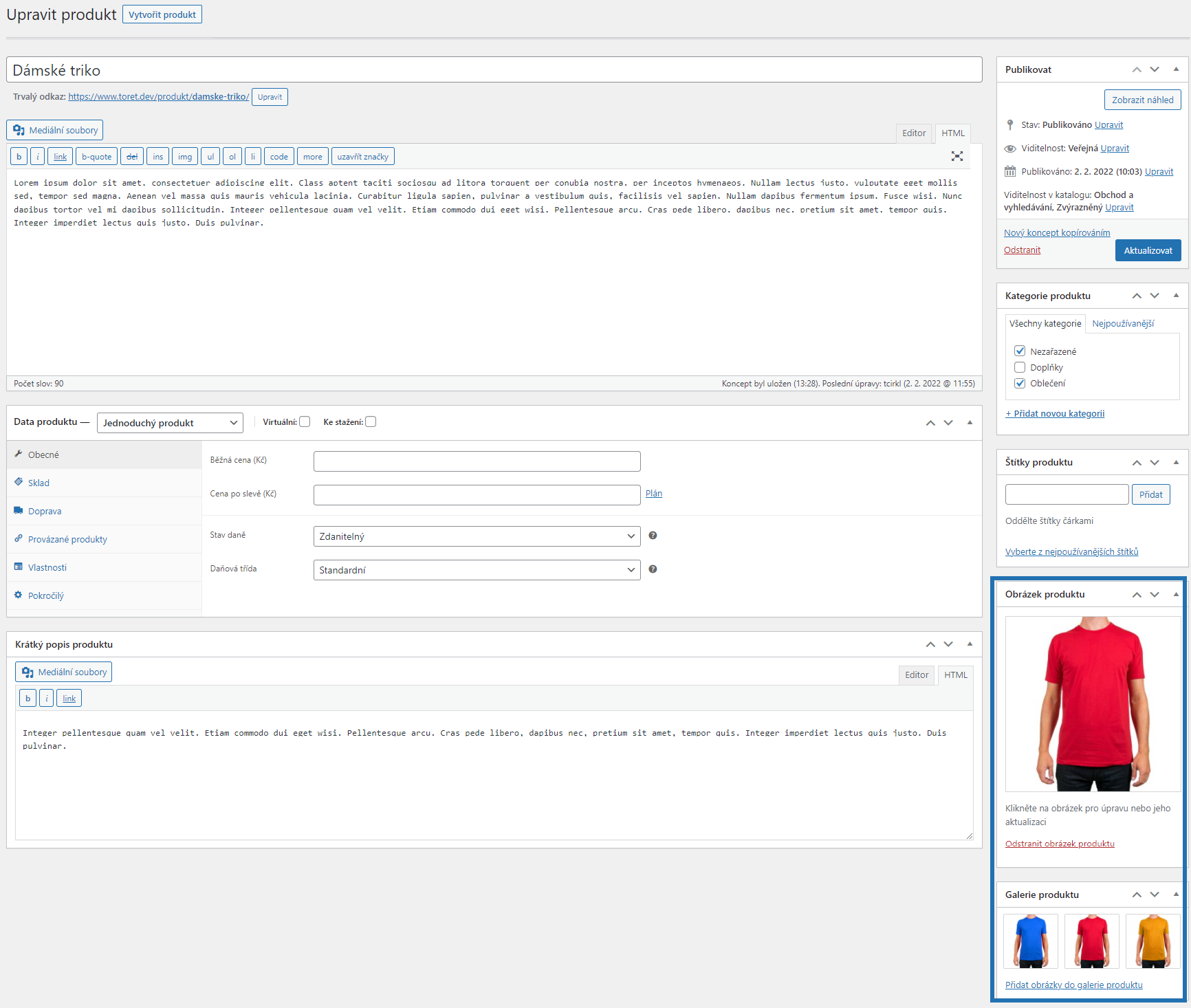
Obrázek produktu
Obrázek produktu je hlavním obrázkem produktu, který se v různých velikostech zobrazuje napříč obchodem.
Vyberte Nastavit obrázek produktu.
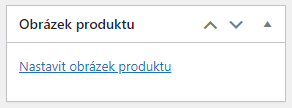
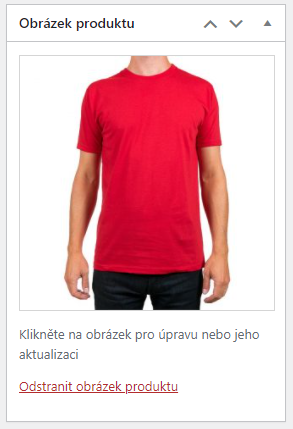
Přidávání, odebírání a úpravy obrázků produktů fungují stejně jako u obrázků příspěvků.
Galerie produktu
Přidání obrázků do galerie produktu
Galerie produktu obsahuje všechny obrázky připojené k produktu prostřednictvím meta boxu Galerie produktu.
Galerie produktu se vytváří stejným způsobem jako se přidává obrázek produktu, ale pomocí meta boxu Galerie produktu.
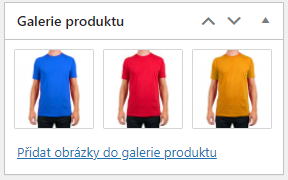
Uspořádání obrázků v galerii produktu
Obrázky v galerii produktu lze snadno seřadit přetažením. Pořadí můžete změnit jednoduše tak, že na položku kliknete a přetáhnete ji.
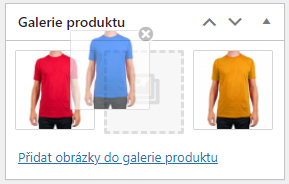
Odebrání obrázků z galerie produktu
Chcete-li odebrat obrázek z galerie produktu, najeďte kurzorem na obrázek a klikněte na červené „x“.
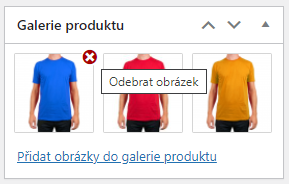
Pohled očima zákazníka
Jakmile přidáte obrázek a galerii produktu, zákazníci je v obchodě uvidí.
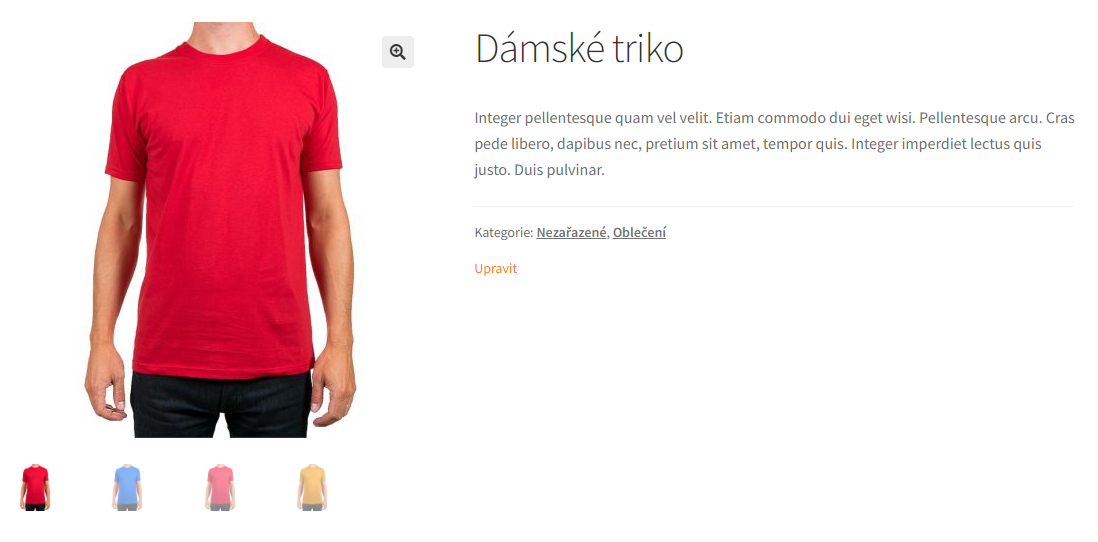
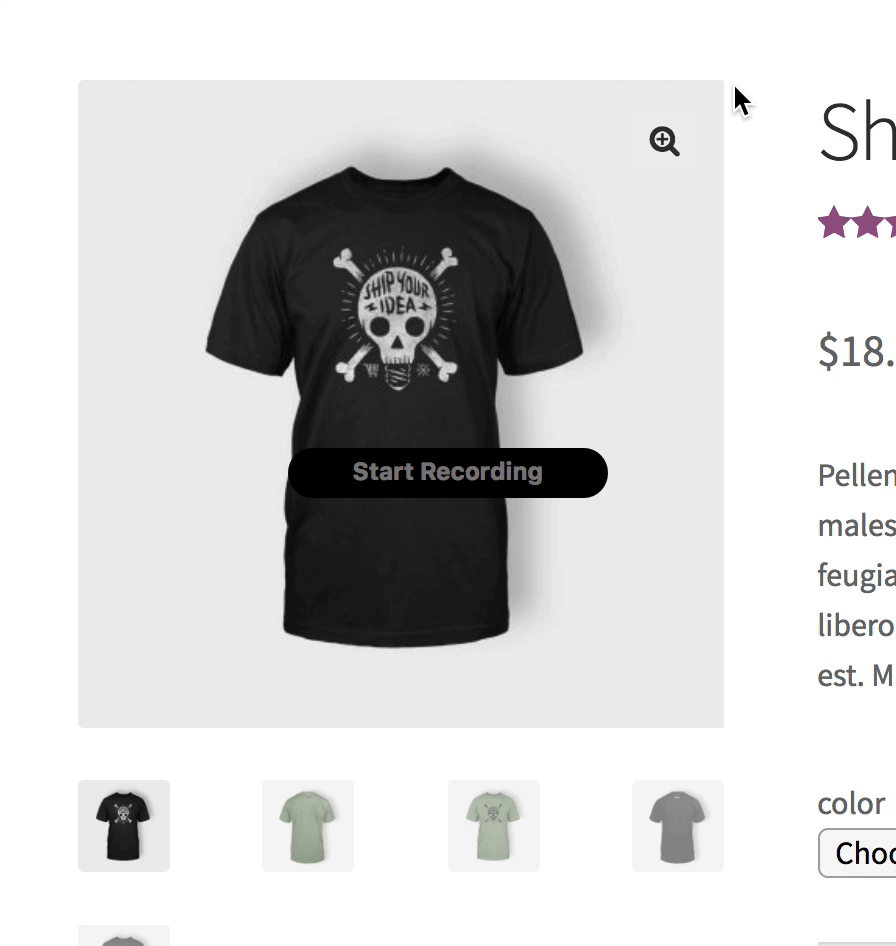
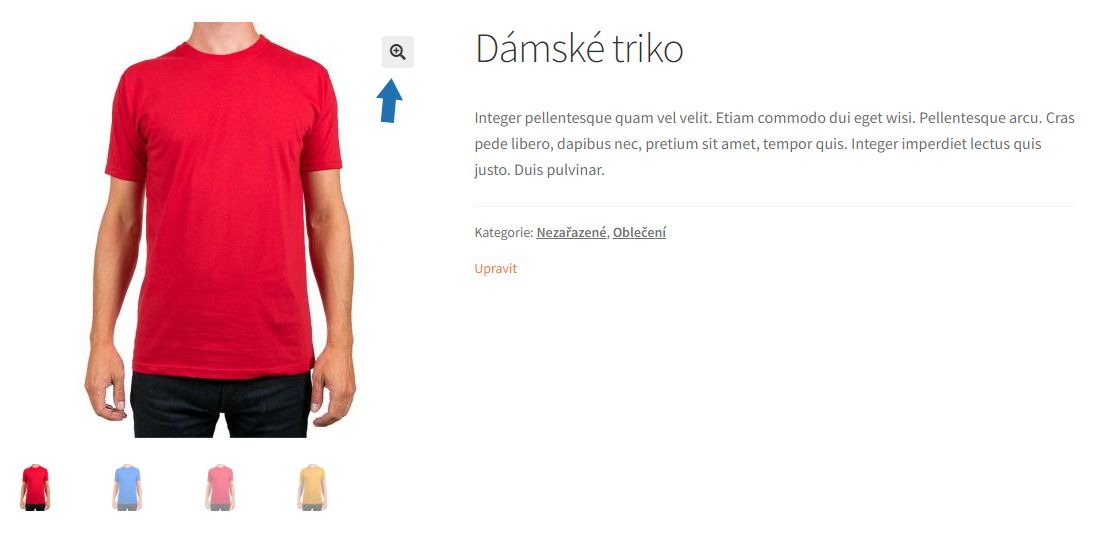
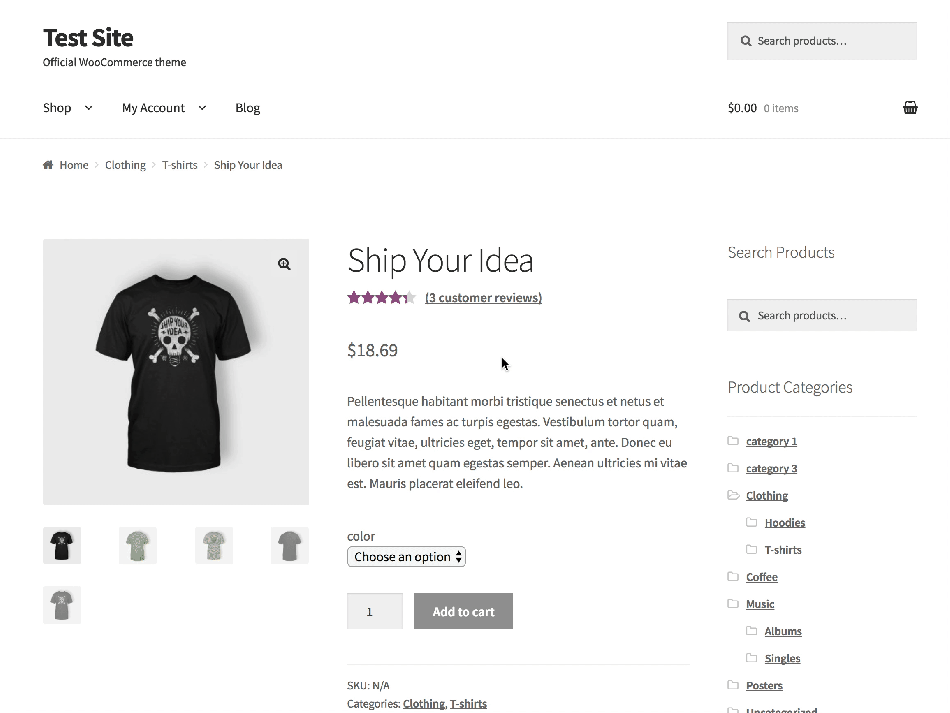
Dotyková gesta fungují také na mobilních zařízeních.
Časté dotazy
Jaká je ideální velikost obrázku pro použití ve WooCommerce?
Doporučujeme minimální velikost 800 (šířka) x 800 (výška) pixelů. Taková velikost je ideální pro hlavní obrázek, obrázek v katalogu i pro náhled. Větší obrázky jsou ještě lepší, obzvlášť pokud prodáváte zboží, které obsahuje důležité detaily.
Je možné použít i obrázky s nižším rozlišením. Obrázky jsou však při prodeji a propagaci produktů a služeb online klíčovým nástrojem, proto by měly být ve vysoké kvalitě.
Co se stane, když zapomenu nastavit velikost obrázku?
WooCommerce automaticky nastaví velikost a vygeneruje obrázky, které zákazníci uvidí na webu.
Co je WooCommerce Lightbox?
Lightbox je funkce, která otevře obrázek na tmavém pozadí, čímž jej zvýrazní.
Mohu Lightbox vypnout?
Ano, viz: Jak zakázat WooCommerce 3.0x Lightbox. Mějte však na paměti, že toto přizpůsobení je nad rámec naší podpory v souladu s našimi zásadami.
Co ve WooCommerce znamená přiblížení obrázku (zoom)?
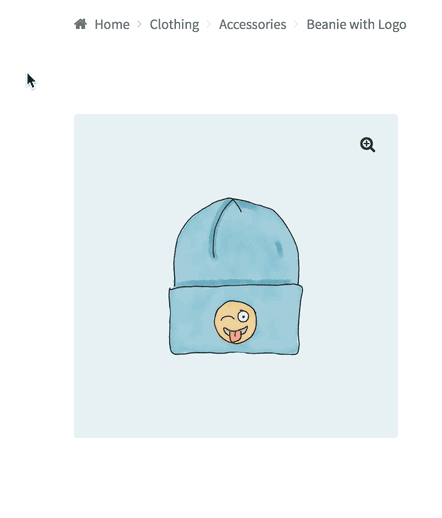
Pokud se díváte na produkt a umístíte na něj kurzor, obrázek se přiblíží právě tam, kde se kurzor myši nachází. To se hodí při rychlém bližším zkoumání produktů, které mohou obsahovat důležité detaily.
Mohu funkci zoom vypnout?
Ano, samozřejmě. Mějte však na paměti, že toto přizpůsobení je nad rámec naší podpory v souladu s našimi zásadami. Další informace naleznete v části Zakázání funkce WooCommerce Zoom.
Jak nastavím rozměry obrázků ve vlastní šabloně?
Pokud si vytváříte vlastní šablonu, můžete nakonfigurovat nastavení rozměrů obrázků automaticky. Použijte snippet z tohoto článku: Nastavení rozměrů obrázků ve vlastní šabloně.
V nástroji WooCommerce Customizer nevidím nastavení obrázků produktu.
- Používáte verzi WooCommerce starší než 3.3x.
- Šablona tuto funkci nepodporuje.